
Molti utenti preferiscono caricare contenuti volumetrici, compresi i giochi, attraverso il protocollo BitTorrent. In questo articolo, considera i metodi di base del download dei giochi per questo protocollo utilizzando diversi clienti.
Carica i giochi da Torrent
Per scaricare il gioco di BitTorrent, avremo bisogno di due cose - file di file e client torrent. Il file è un documento nel formato torrent che contiene i checksum dei dati sottostanti successivamente. Puoi ottenerlo con siti speciali - tracker torrent, che su Internet c'è una quantità enorme, e tutto è possibile considerarli.Spesso, il file è anche escluso dalla procedura - le informazioni necessarie possono essere ottenute dal cosiddetto riferimento al magnete. Alcuni tracker lavorano esclusivamente in questo modo. Dopo aver ottenuto i dati delle quantità di controllo dei file, è possibile effettuare il caricamento diretto.
Metodo 1: uTorrent
Questo è il cliente più popolare delle reti torrent nel segmento Internet di lingua russa, e quindi inizierà.
- Apri il programma. Utilizzare il file "File" in cui si seleziona una delle opzioni per aggiungere Torrent.
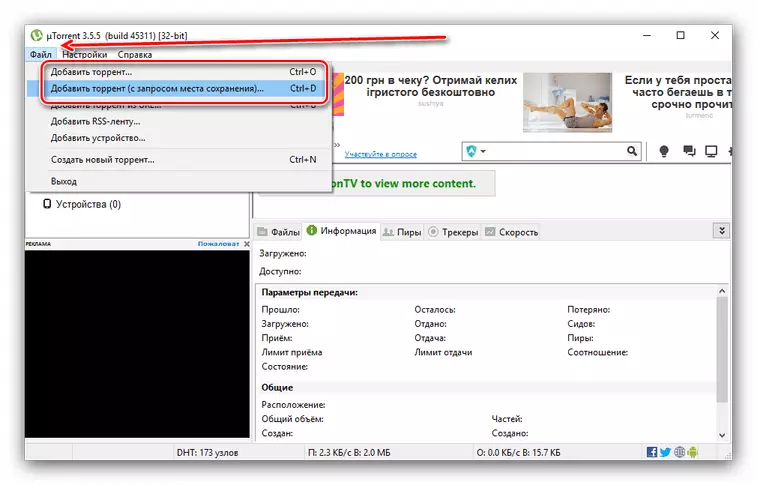
L'opzione "Aggiungi Torrent" apre immediatamente l'interfaccia Aggiungi e "Aggiungi Torrent (con una richiesta per salvare lo spazio)" consente all'utente di pre-selezionare la posizione, rispettivamente.
- Si apre la finestra di dialogo "Explorer", in cui è necessario trovare il file Torrent e selezionarlo.
Puoi anche aprire direttamente il file, senza avviare il programma - più spesso il MyUtor Center associa tali tipi di documenti quando sono installati, che possono essere compresi sull'icona. Questa affermazione è vera per altri programmi descritti di seguito.
- Ulteriori azioni dipendono da quale metodo viene aggiunto al torrente. Se l'opzione è selezionata con la richiesta di posizione Salva, è necessario impostare la directory di avvio finale.
- Se la solita aggiunta è selezionata, verrà visualizzata l'interfaccia preimpostata. Ci dimolliamo in modo più dettagliato. Nella parte sinistra della finestra, è possibile impostare la cartella Salva, il nome delle informazioni scaricate, nonché i parametri come l'inizio immediato di download, destinazione dell'etichetta o rifiutamento di controllare le somme hash.
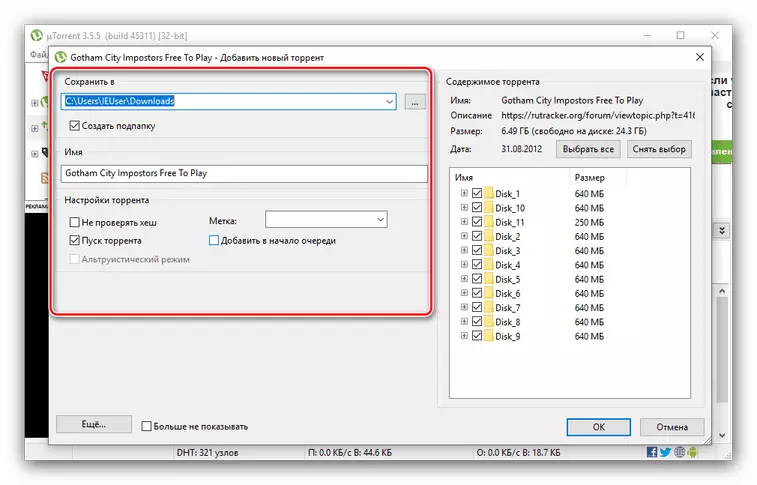
Sul lato destro della finestra, è possibile scegliere quali i dati dovrebbero essere salvati - è utile, ad esempio, quando si avvia un'antologia da cui l'utente ha bisogno solo di alcune posizioni.
- Dopo aver effettuato tutte le modifiche, fare clic su "OK" per iniziare il caricamento.
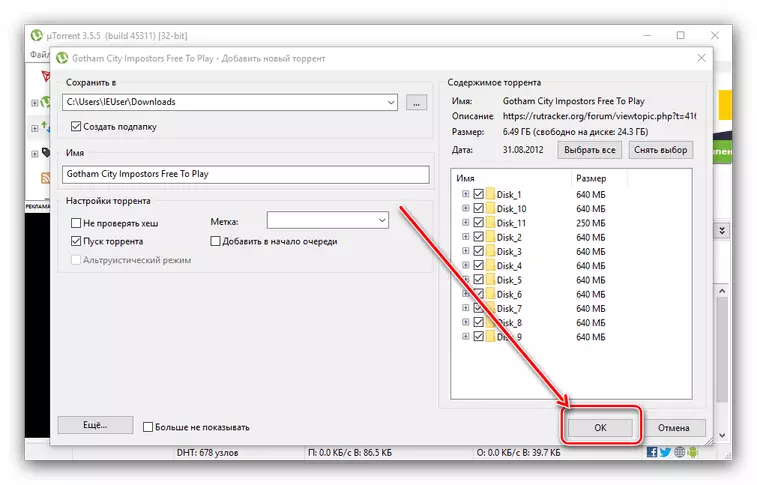
Il progresso del download può essere tracciato nella finestra dei download.
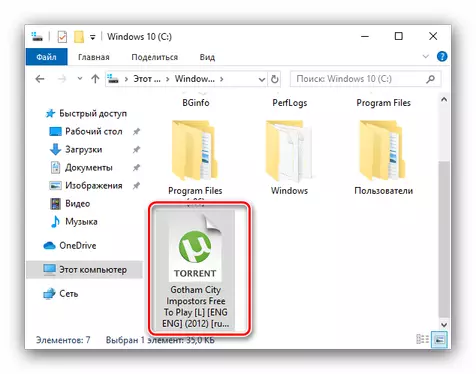
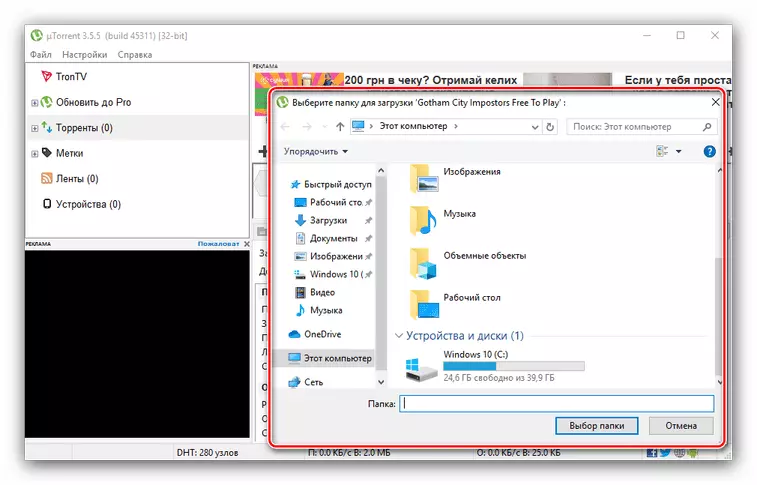
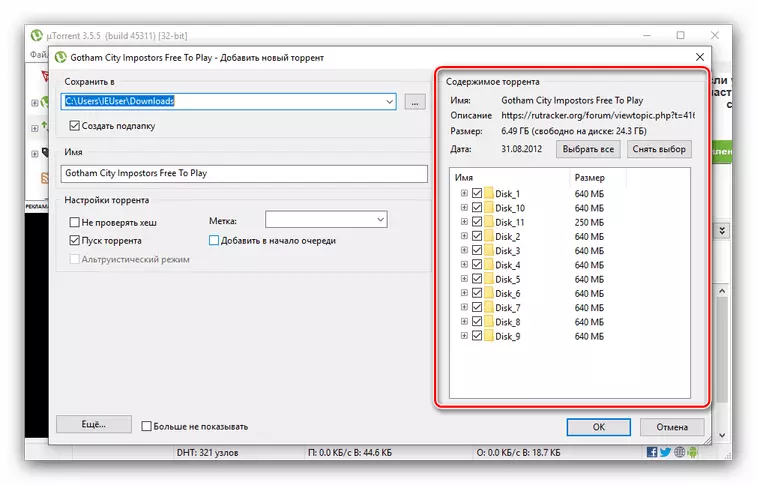
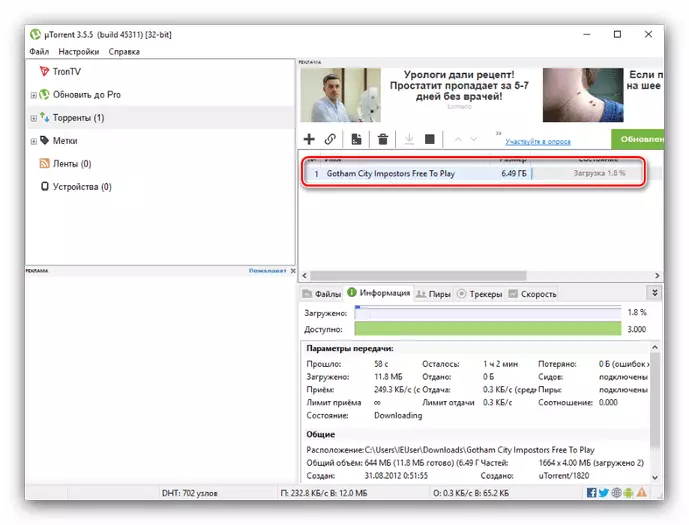
Myutrient è noto per la semplicità nella gestione, ma la pubblicità è fortemente impeccata alla reputazione di questa applicazione. L'istruzione è adatta anche per l'applicazione BitTorrent, sulla base del quale è stato creato uTorrent.
Metodo 2: Vuze
Client Torrent Advanced in cui è stato creato la ricerca dei file di download per il download, noto anche come ampie impostazioni dell'interfaccia.
- Dopo aver iniziato il programma, utilizzare la barra degli strumenti: selezionare Punti "file" Sequee - "Apri" - file torrent.
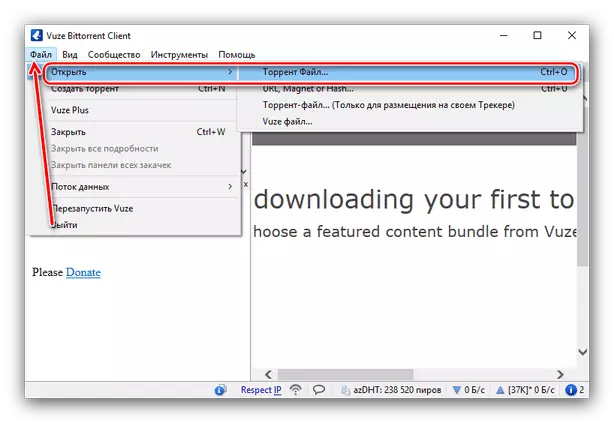
Da qui è possibile aprire il collegamento Magnet: basta selezionare l'opzione appropriata.
- Si apre l'interfaccia dell'aggiunta di torrente. Il collegamento è sufficiente per entrare nel campo di testo e fare clic su "OK", mentre per scaricare il file sull'applicazione è necessario fare clic su "Aggiungi Torrent".
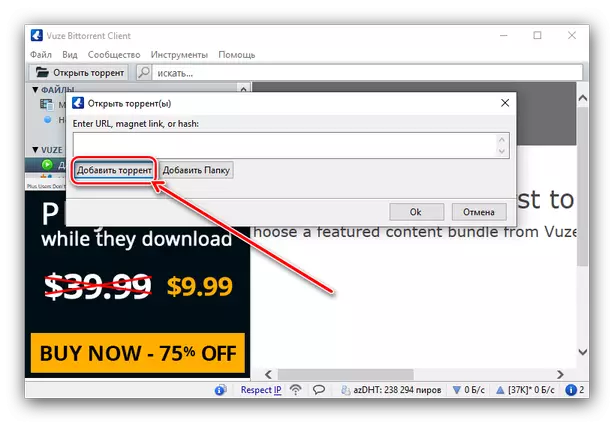
Inoltre, il file dovrebbe essere selezionato tramite la finestra di dialogo "Explorer".
- Dopo aver aggiunto il documento desiderato, verrà visualizzata la finestra Impostazioni di download. L'interfaccia può sembrare ingombrante e scomoda (specialmente a causa della sola localizzazione parziale), ma in realtà tutto è molto semplice. È possibile selezionare i file che dovrebbero o non scaricare, impostare la priorità del carico e selezionare la cartella Salva - per quest'ultimo è sufficiente fare clic sul pulsante sinistro del mouse lungo la riga "Salva posizione" e registrare manualmente il percorso della directory, o selezionalo tramite "Explorer".
- Specificando le impostazioni necessarie, fare clic su "OK" per iniziare il caricamento.
- È possibile tenere traccia del processo di download facendo clic sull'elemento "scaricabile" nel menu a sinistra, dopo il quale i dettagli appariranno nella parte centrale della finestra.
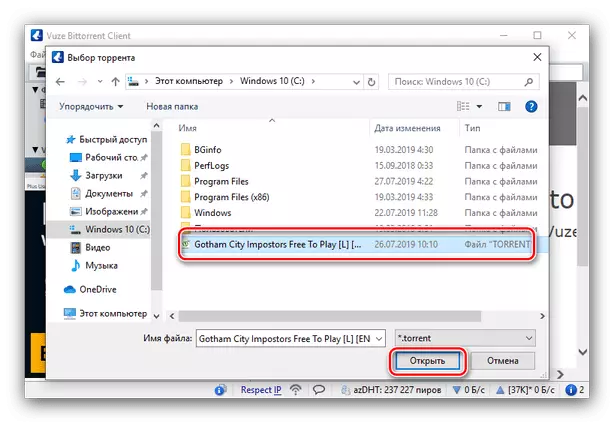
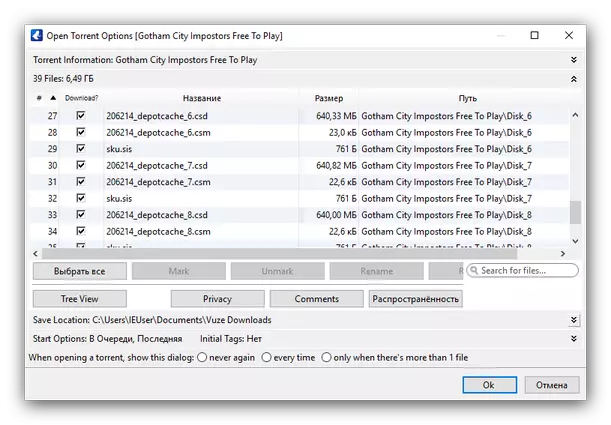
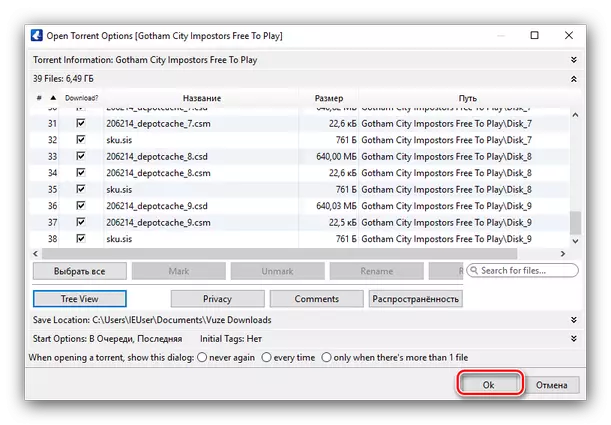
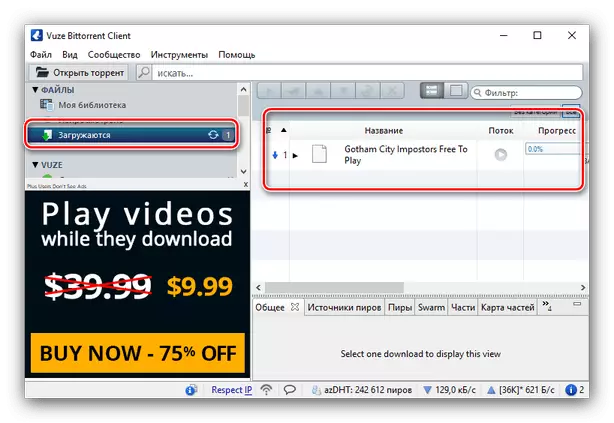
L'università è una soluzione buona e conveniente, ma i problemi con la localizzazione e la pubblicità possono spaventare alcuni utenti.
Metodo 3: qbitRorrent
Un cliente-cliente di reti torrent, il primo rappresentante dalla famiglia di software libero nella selezione di oggi.
- Per scaricare file torrent, utilizzare il menu, "file" elementi - "Aggiungi file torrent".
- Nella finestra "Explorer", selezionare il documento desiderato.
- Come nel caso di altri client di rete P2P, apparirà la finestra di impostazione del download. Per impostazione predefinita, è disponibile solo la selezione della modalità di controllo e la cartella di avvio.
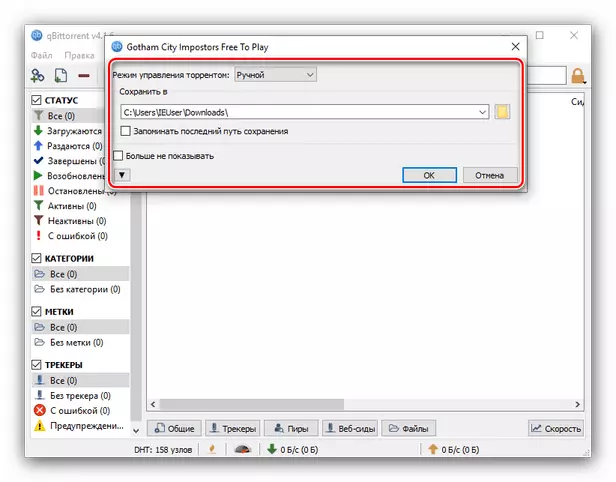
Se si preme il pulsante con l'icona freccia, saranno disponibili parametri aggiuntivi: selezionare singoli file, opzioni di download avanzate e informazioni torrent.
- Selezionando le impostazioni desiderate, fare clic su "OK".
- Torrent verrà aggiunto: lo stato del download può essere tracciato nella finestra principale dell'applicazione.
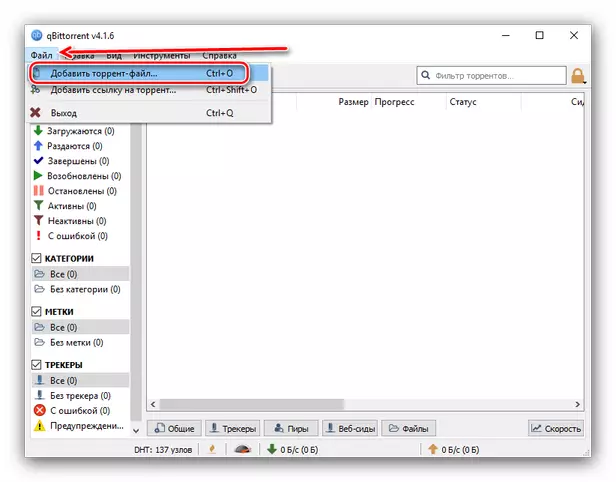
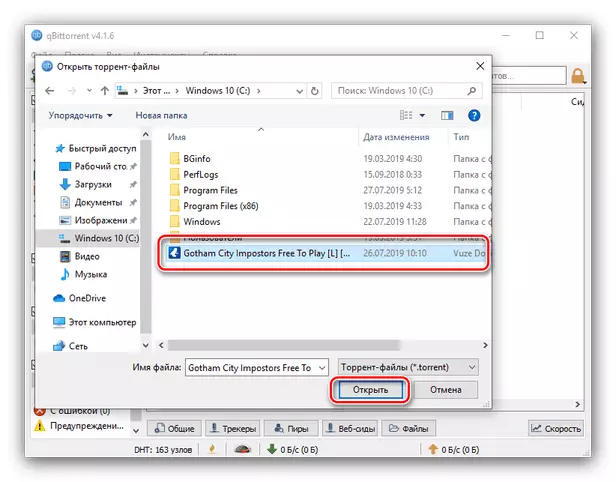
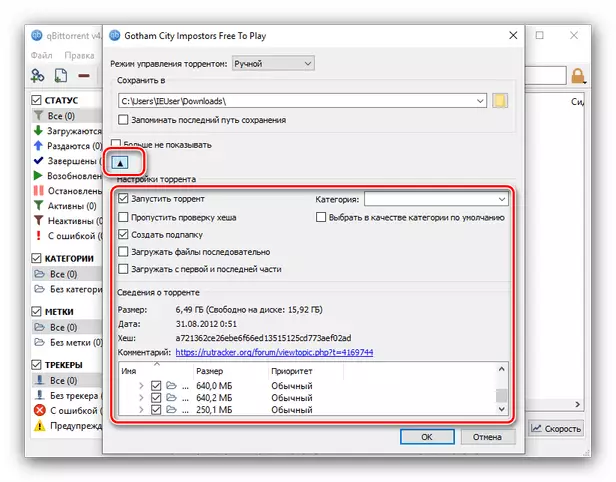
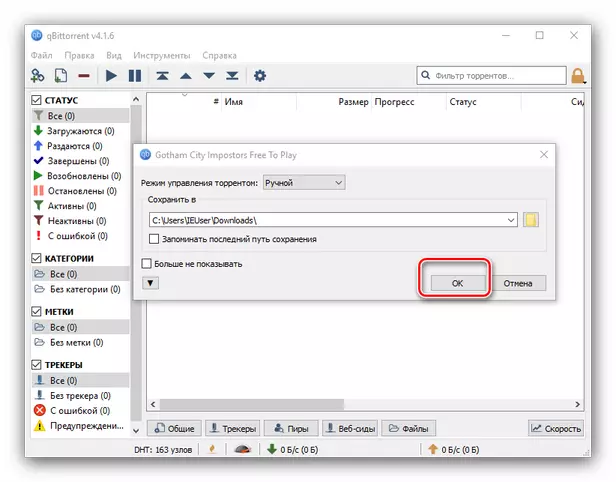
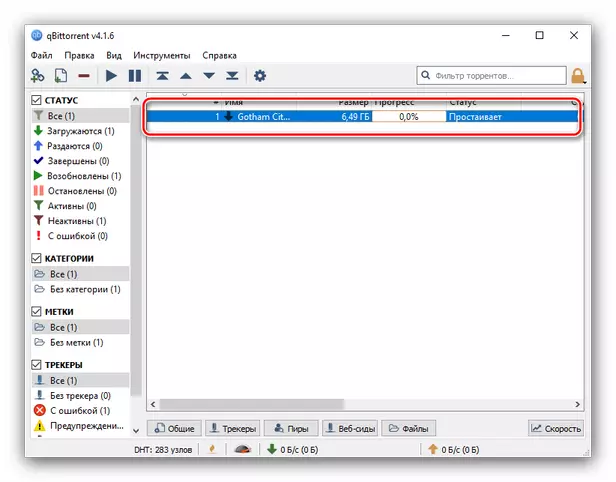
QBiTorrent è una delle migliori soluzioni della sua classe: GRATUITA, sotto licenza libera, piccola e conveniente. La mancanza di interfaccia utente obsoleta non è troppo critica.
Metodo 4: Trasmissione Qt
Client portatili di Windows, utenti e sistemi di macos familiari sul kernel Linux, versioni funzionalmente identiche per questi sistemi operativi.
- Il caricamento del file di dati con i dati si basa sullo stesso algoritmo come in altre applicazioni simili: utilizzare gli elementi della barra degli strumenti file su "Apri".
- Aprire il documento attraverso il "Explorer".
- Avanti apparirà la finestra delle impostazioni di download. Non ci sono molti parametri: la cartella di download, la selezione delle singole posizioni dall'array caricato, l'impostazione prioritaria e la funzione di trasmissione univoca della funzione di eliminazione del file torrent al cestello dopo l'aggiunta. Seleziona le opzioni desiderate e fai clic su Apri per avviare il download.
- Verrà avviato il caricamento - è possibile osservare i suoi progressi direttamente dalla finestra principale dell'applicazione.
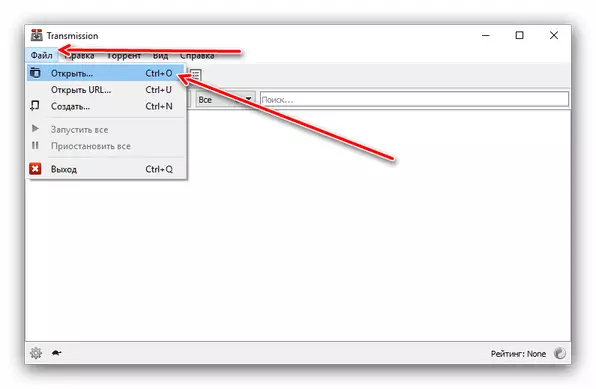
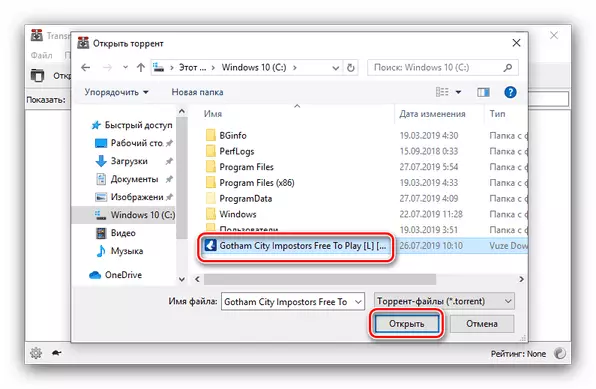
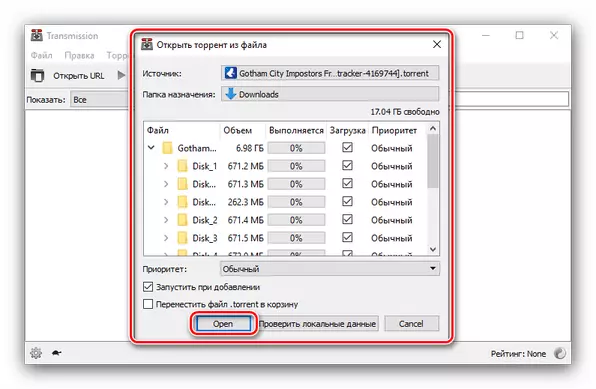
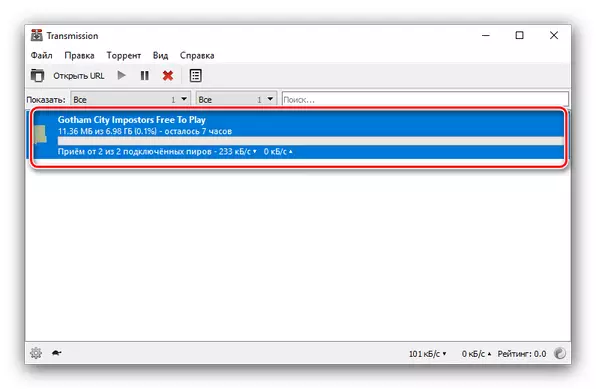
Come un quiced, Transmission-QT si applica sotto una licenza GRATUITA. L'unico svantaggio di questo programma può essere chiamato partenze rare quando si aggiungono torrenti direttamente dal "Explorer", oltre a luoghi di localizzazione di bassa qualità.
Metodo 5: Halite
Un altro porto con Linux, ma scritto senza l'uso di framework di terze parti, motivo per cui non ha bug e problemi nel lavorare su Windows.
Scarica Halite dal sito ufficiale
- Non esiste un menu separato dell'applicazione, quindi utilizzare la barra degli strumenti - il pulsante dell'immagine della cartella.
- Utilizzare l'interfaccia "Explorer" per selezionare un file di dati.
- Le impostazioni di download dall'applicazione sono molto ridotte: è possibile impostare la directory di destinazione o il funzionamento di spostamento in un'altra cartella alla fine del download, oltre a configurare il caricamento del download. Per iniziare il download, fare clic sul pulsante "OK".
- Il processo di avvio verrà visualizzato nella finestra principale dell'applicazione.
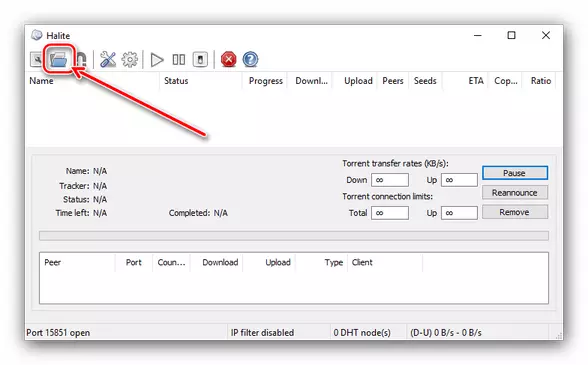
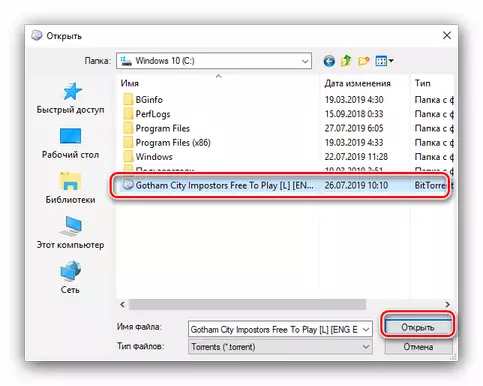
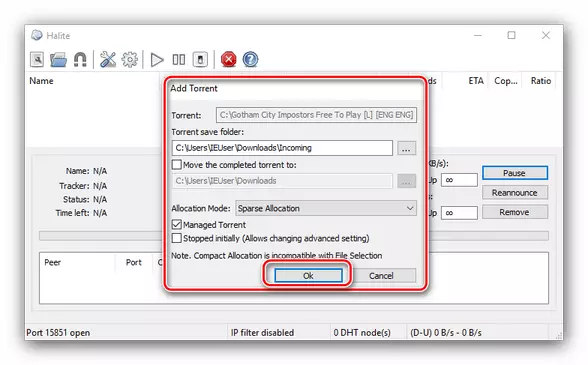
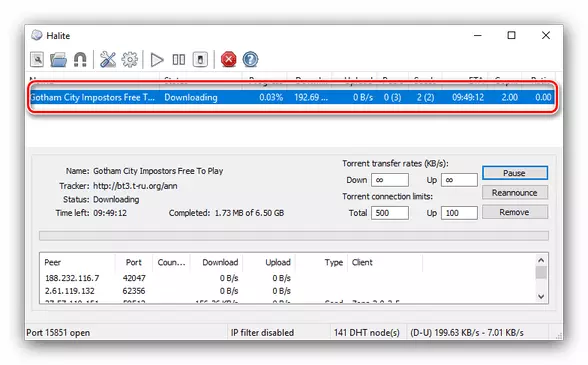
L'applicazione GALITE può essere raccomandata come una delle migliori soluzioni. Delle minuscole, si può notare tranne che per la mancanza di russo.
Conclusione
Abbiamo esaminato le domande con cui è possibile scaricare il gioco da Torrent. Come vediamo, le soluzioni del compito esistono molto, e ogni utente troverà un prodotto che soddisfi le sue esigenze.
